Реклама
Чувствуете себя перегруженными всеми окнами, которые вам нужно открыть для различных работ или задач? Виртуальные рабочие столы могут помочь, позволяя вам сортировать окна и уменьшать беспорядок.
Но что такое виртуальные рабочие столы и как их настроить в Windows?
Трудно объяснить, насколько полезны виртуальные десктопы, но как только вы начнете их использовать, вы удивитесь, как вы раньше работали. Есть что-то в сортировке многих вещей, которые вам нужно делать в течение дня - общение, исследования, производительность - в разные пространства. Если вы не видите всего сразу, то начать работу над своими задачами проще.
Если вам нужно много открытых окон, чтобы выполнять свою работу, но вы чувствуете стресс от всего этого беспорядка, виртуальные рабочие столы для вас.
Пользователи Mac и Linux могут настраивать виртуальные рабочие столы «из коробки», но компьютеры под управлением Windows до Windows 10 не имеют этой функции. Не беспокойтесь, потому что есть множество отличных приложений, которые настраивают рабочие столы для вас. Давайте рассмотрим некоторые из них и выясним, какие из них работают лучше всего.
Настольные компьютеры (Бесплатно) от Sysinternals: базовый и стабильный
Я как-то солгал: встроенная Windows с поддержкой нескольких рабочих столов - просто нет возможности включить ее в самой Windows. Бесплатное приложение Настольные компьютеры дают вам быстрый способ использовать этот встроенный процесс Power Toy - Microsoft Virtual Desktop Manager Подробнее . Это, по меньшей мере, без излишеств, но от Sysinternals, принадлежащего Microsoft, можно ожидать стабильности.
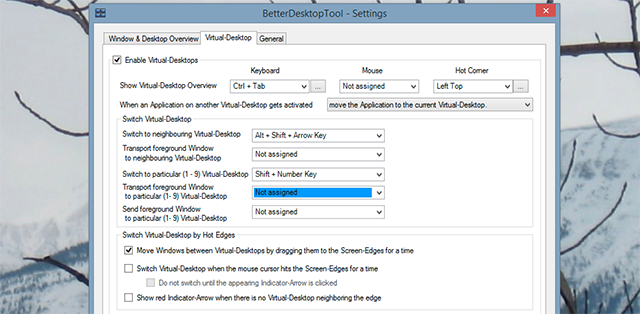
Переключение рабочих столов осуществляется с помощью сочетаний клавиш. Существует также быстрый предварительный просмотр всех открытых рабочих столов, доступных в системном трее:
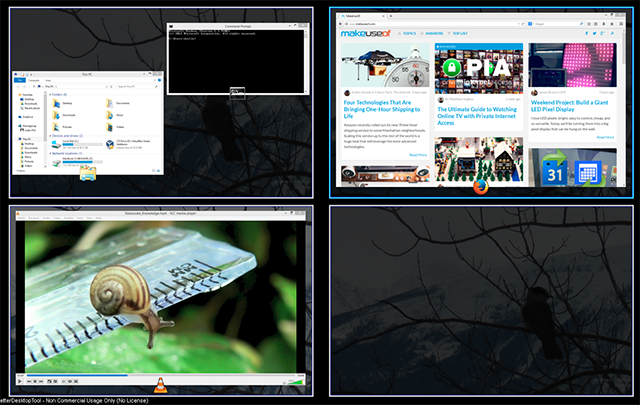
Обратите внимание, что это приложение, последний раз обновленное в 2012 году, не работает идеально с Windows 8. В моих тестах меню «Пуск» загружалось только на первом рабочем столе. Также невозможно переместить окно с одного рабочего стола на другой, то есть вы можете легко запускать только те приложения, которые вы прикрепили к панели задач.
Тем не менее, это быстро и стабильно - и идеально подходит для пользователей Windows 7.
Плюсы:
- Легкий и быстрый.
- Используются сочетания клавиш.
- Очень стабильный: встроенный функционал, уже встроенный в Windows.
- Быстрый просмотр всех рабочих столов из системного трея.
Минусы:
- Пользователи Windows 8 могут использовать кнопку «Пуск» только на первом рабочем столе.
- Нет возможности перенести приложения с одного рабочего стола на другой.
- Не много здесь для мышиных пользователей.
mDesktop (требуется пожертвование): стабильность и скорость с функциональностью
Настольные компьютеры - это хорошо, но если вы используете Windows 8 (или вам просто нужно еще несколько функций), mDesktop, вероятно, лучше подойдет. От разработчика Джейсона Сталлингса, это приложение на первый взгляд похоже на десктопы.
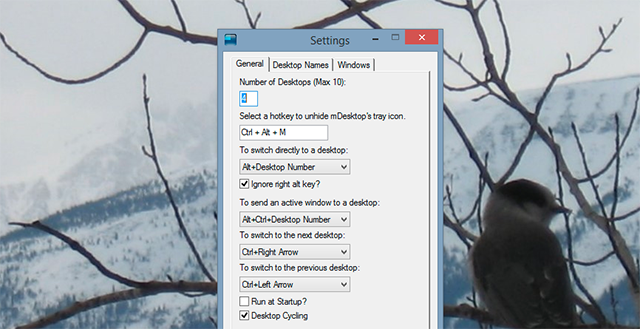
Присмотритесь, однако, и вы увидите ключевое отличие: существуют сочетания клавиш для перемещения окна с одного рабочего стола на другой. Более того, если вы используете Windows 8, экран «Пуск» запускается с каждого отдельного рабочего стола, то есть вы можете запускать программы с любого экрана.
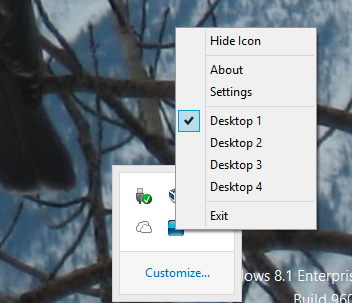
Предварительный просмотр сетки на настольных компьютерах не предлагается, но если вы в основном используете сочетания клавиш, это, вероятно, лучший инструмент для вас.
Плюсы:
- Легкий и быстрый.
- Идеально, если вы любите сочетания клавиш.
- Кнопка «Пуск» в Windows 8 работает на каждом рабочем столе, как и ожидалось.
Минусы:
- Не так много возможностей.
- Не много здесь для мышиных пользователей.
Dexpot (Бесплатно для личного использования): многофункциональная альтернатива
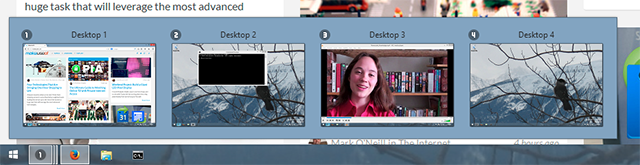
Вышеупомянутые две программы выполняют свою работу быстро, без большого количества наворотов. Dexpot в основном противоположен этому: этот инструмент может быть настроен сотнями способов. По умолчанию вы управляете своими рабочими столами с помощью значка приложения, как показано выше. Но это далеко не единственный способ использовать несколько рабочих столов Dexpot.
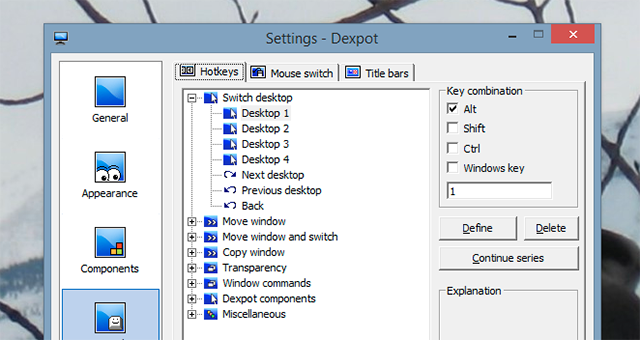
Вы хотите просмотреть настройки, чтобы узнать все сочетания клавиш и, возможно, настроить несколько из них. Но это не единственный способ использования этого приложения: также можно привязать кнопки мыши и горячие углы к определенной функции. Например: у вас может отображаться сетка текущего рабочего стола каждый раз, когда вы перемещаете мышь в верхний правый угол.
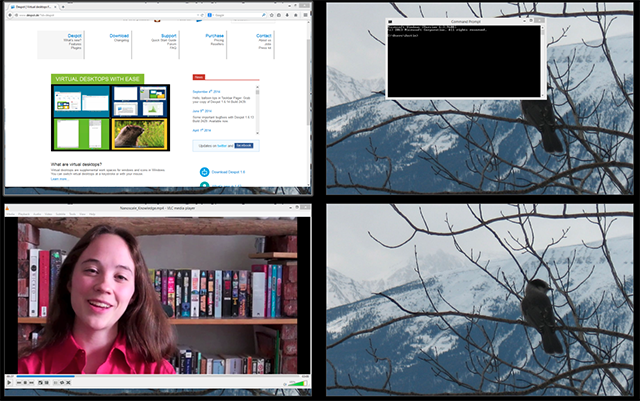
Отсюда вы получите обзор всех ваших рабочих столов. Из этой сетки вы можете перемещать окна с помощью мыши. Пользователи Mac найдут все это знакомым; Пользователи Windows должны экспериментировать, пока они не будут довольны работой системы.
Здесь есть еще несколько штрихов, которых нет в других программах. Например: щелкните правой кнопкой мыши панель в верхней части любого приложения, и вы найдете следующие параметры:
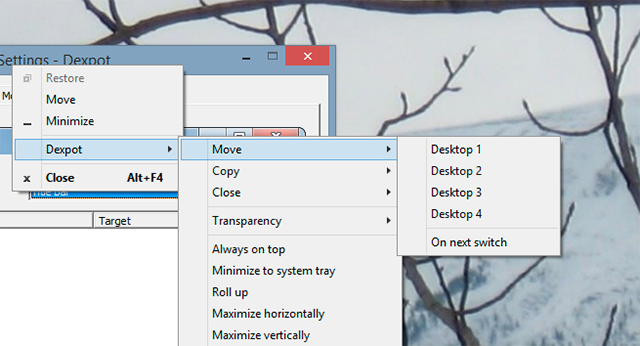
Более того, если вы покопаетесь в настройках: например, вы можете настроить анимацию для переключения рабочих столов. Мой коллега Эрез перешел Особенности Dexpot Расширьте свое рабочее пространство с помощью Dexpot - Cool Software для виртуальных рабочих столов [Windows]Я разговаривал с одним из моих друзей, который является заядлым пользователем Linux. Он сказал мне, что одна из функций Linux, без которой он просто не может обойтись, - это «виртуальные рабочие столы». Теперь я могу сказать ... Подробнее с некоторой глубиной, поэтому не забудьте проверить эту статью для более подробной информации.
Одна вещь, чтобы быть осторожным: бесплатная версия Dexpot поставляется с OpenCandy рекламное ПО AdwCleaner делает удаление рекламного ПО проще, чем когда-либо [Windows]Столкнувшись с рекламным или другим нежелательным программным обеспечением, обычный человек скажет вам, что вам нужно приложение, такое как SUPERAntiSpyware или Malwarebytes, чтобы избавиться от проблемы. Пока это ... Подробнее .
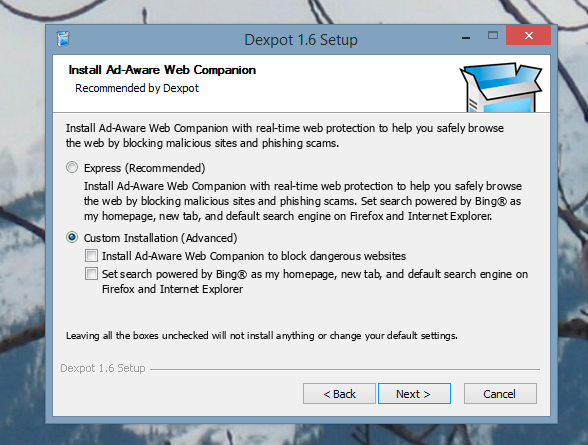
Обязательно нажимайте «Выборочная установка» при установке, если только вы не хотите, чтобы Bing был вашей поисковой системой по умолчанию.
Плюсы:
- Для тех, кто хочет копаться в настройках, есть много дополнительных функций.
- Управление с помощью сочетаний клавиш, жестов мыши или горячих углов.
- Переключите рабочие столы с панели задач.
Минусы:
- Более высокое использование ресурсов, чем у mDesktop.
- Поставляется с рекламным ПО OpenCandy.
- Только бесплатно для личного использования.
Некоторым людям нравится иметь контроль. Если вы среди них, BetterDesktopTool может вам понравиться: он не имеет встроенных сочетаний клавиш по умолчанию. Это означает, что все, как работает это приложение, решается вами.
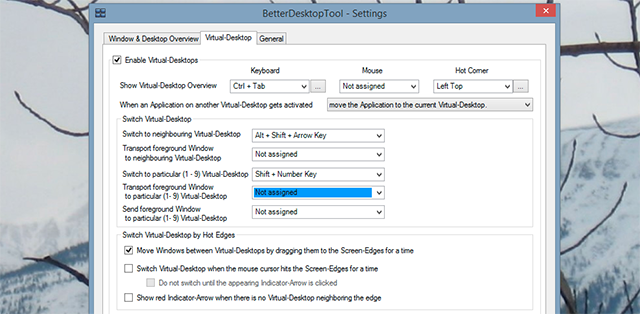
У этого подхода есть свои плюсы: вы никогда не будете застигнуты врасплох сочетанием клавиш. Но если вы только начинаете работу с приложением, отсутствие сочетаний клавиш по умолчанию может привести к это приложение трудно освоить: сложно определить, какие сочетания клавиш будут работать лучше, если вы никогда не использовали приложение.
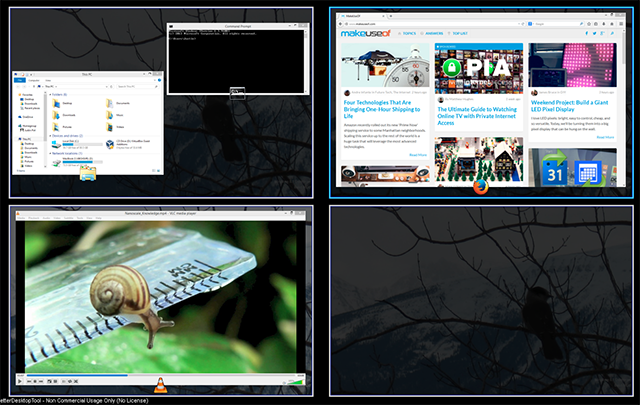
Тем не менее, в BetterDesktopTool есть что понравиться. С одной стороны, он предлагает больше, чем виртуальные рабочие столы: он также хорошо копирует возможности Expose Mac BetterDesktopTool: добавляет открытые и пространственные функции для Windows Подробнее , давая вам быстрый способ предварительного просмотра всех ваших окон одновременно.
Это достойная альтернатива Dexpot, особенно если вам нужно больше инструментов управления окнами, чем просто виртуальные рабочие столы. Однако во многих отношениях он менее настраиваем, чем Dexpot.
Плюсы:
- Множество функций для управления окнами и управления несколькими рабочими столами.
- Копирует известную функцию Expose из OS X Лучшие возможности управления окнами в Mac для WindowsПеренесите управление окнами в стиле Mac в Windows. Если вы когда-либо завидовали таким функциям, как Expose и Spaces, BetterDesktopTool здесь, чтобы перенести их на ваш компьютер. Подробнее и предлагает другие инструменты управления окнами.
Минусы:
- Только бесплатно для личного использования.
- Там нет никаких настроек по умолчанию: вы должны все настроить самостоятельно.
- Использует больше ресурсов, чем mDesktop; предлагает меньше вариантов, чем Dexpot.
Найдите то, что работает для вас
Очень важно найти инструмент, который работает для вас, и решить, как его лучше всего использовать. Например: мой бывший соредактор Райан комбинированные DexPot и VNC Используйте 10 виртуальных рабочих столов для повышения производительности всего с одним экраном [Windows]С тех пор, как я начал использовать второй монитор, я понял, что просто не могу получить достаточно места на экране. Кажется, что каждая задача требует много демонстрации недвижимости. Когда я редактирую, мне нравится иметь ... Подробнее создать безумно продуктивный рабочий процесс. Попробуйте найти то, что работает для вас.
Вышеупомянутые четыре инструмента похожи в некоторых отношениях, отличаются в других. Мои личные рекомендации:
- Используйте mDesktop, если вы в основном используете сочетания клавиш и хотите получить скорость.
- Используйте Dexpot, если вы хотите графический интерфейс, и для настройки вещей.
Конечно, я могу ошибаться, вот куда вы входите. Какой из этих инструментов вам подходит? Или есть инструмент, который я пропустил? Читатели MakeUseOf действительно хороши, когда дело доходит до дополнения статей полезной информацией, и я не думаю, что на этот раз все будет иначе. Я с нетерпением жду разговора со всеми вами в комментариях ниже.
Джастин Пот - технологический журналист из Портленда, штат Орегон. Он любит технологии, людей и природу - и пытается по возможности наслаждаться всеми тремя. Вы можете общаться с Джастином в Twitter прямо сейчас.
